Obsah
DirectX (od spoločnosti Microsoft) je súbor aplikačných programovacích rozhraní (API) na spracovanie multimediálnych úloh v moderných počítačoch, najmä na programovanie hier a videa. Názvy týchto API začínajú slovom "Direct", ako napríklad Direct3D, DirectDraw, DirectSound atď. DirectX sa vyžaduje vo väčšine moderných počítačových hier na ich správne fungovanie.
Microsoft DirectX je štandardne súčasťou operačného systému Windows. V nasledujúcom zozname sú uvedené verzie DirectX podporované v jednotlivých verziách operačného systému Windows.
Microsoft DirectX a podporované verzie systému Windows:
DirectX 11.2: Windows 8.1, Windows RT 8.1 Preview, Windows Server 2012 R2 Preview
DirectX 11.1: Windows 8, Windows RT, Windows Server 2012, Windows 7 Service Pack 1 (SP1) και Windows Server 2008 R2 SP1.
DirectX 11.0: Windows 7, Windows Server 2008 R2, Windows Vista Service Pack 2 (SP2), Windows Server 2008 SP2.
DirectX 10.1: Windows Vista SP1 alebo novší, Windows Server 2008.
DirectX 10.0 : Windows Vista.
DirectX 9.0C: Windows XP SP2 alebo novší, Windows XPx64 SP1 alebo novší, Windows Server 2003 SP1 alebo novší.
Ak chcete aktualizovať na najnovšiu verziu DirectX, prejdite na toto prepojenie: DirectX End-User Runtime Web Installer.
Ak chcete zistiť, ktorá verzia DirectX je nainštalovaná v počítači, postupujte podľa nasledujúcich krokov:
Ako zistiť, ktorá verzia DirectX je nainštalovaná v počítači (Windows 8,7,Vista, XP)
Krok 1: Spustite diagnostický nástroj DirectX.
Otvorte diagnostický nástroj DirectX kliknutím na Štart a potom zadajte " dxdiag " na vyhľadávacom poli. Ak to chcete urobiť:
Ak máte Windows 7, Vista, XP:
Tlač " Štart " tlačidlo ponuky.

V " Vyhľadávanie " typ poľa " dxdiag " a potom stlačte tlačidlo " Vstúpte na stránku ".
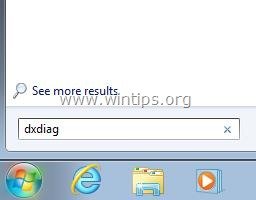
Ak máte Windows 8.
Kliknutie pravým tlačidlom myši na stránku na obrazovke ľavý dolný roh a z kontextového menu vyberte položku " Spustiť ".
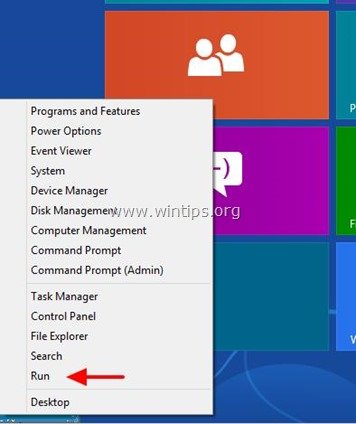
V " Spustiť " typ poľa: dxdiag a stlačte tlačidlo " Vstúpte na stránku ”.
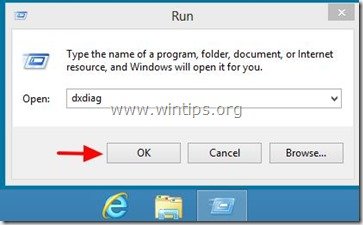
Nakoniec zistite verziu DirectX pre váš systém na stránke DirectX Diagnostic Tool.
Na " Systém ", v časti " Systémové informácie " môžete zobraziť číslo verzie DirectX (napr. DirectX 11).

To je všetko.

Andy Davis
Blog správcu systému o systéme Windows





